Tipps & Tricks
20.06.2016, 06:00 Uhr
Welches Mainboard habe ich?
Für die Installation der Chipsatz-, Netzwerk- und Audiotreiber müssen Sie wissen, welche Hauptplatine in Ihrem PC steckt. Das finden Sie so heraus.
Wenn der Soundtreiber, der Netzwerkanschluss oder all Ihre USB-Stricks streiken, liegt der Verdacht nahe, dass einer der Gerätetreiber für Ihr Mainboard flachliegt. Beim Treiber für den Audio- oder Netzwerkanschluss können Sie noch so vorgehen wie im Artikel «So finden Sie jeden Gerätetreiber» beschrieben. Aber für einen funktionsunfähigen USB-Anschluss finden Sie kaum einen separaten Treiber. Hierfür müssen Sie online beim Hersteller der Hauptplatine vorbeischauen und von dort die Chipsatztreiber zu Ihrem Mainboard herunterladen.
Dazu müssten Sie aber wissen, welches Board Sie überhaupt haben. Natürlich könnten Sie den PC aufschrauben und die Mainboardbezeichnung direkt ab dem Board abzulesen versuchen. Das ist bei einfach zu öffnenden Gehäusen sogar eine recht gute Idee. Denn via Windows selbst stehen die Chancen schlecht: Im Gerätemanager stehen zwar Typenbezeichnungen für einzelne Komponenten; aber wie die Boardbezeichnung lautet, finden Sie dort meist nicht heraus.
Lösung: Wenn Aufschrauben keine Option ist, dann hilft Ihnen das Gratisprogramm CPU-Z, das Sie von www.cpuid.com/softwares/cpu-z.html herunterladen können. Das kann Ihnen sagen, welches Board im Rechner steckt. Es zeigt darüber hinaus noch viele weitere Infos an, etwa über Ihren Prozessor, die einzelnen RAM-Riegel und vieles mehr.
Sie haben auf der Webseite die Wahl zwischen SETUP, ENGLISH und ZIP, ENGLISH. Wenn Sie öfter detaillierte Hardwareinfos über diesen PC brauchen, verwenden Sie SETUP, ENGLISH. Das ist die installierbare Version, die Sie auch gleich auf dem PC drauf lassen können. Falls Sie lieber nichts installieren möchten, greifen Sie zu ZIP, ENGLISH. Das ist die «portable» Version, die Sie in einen Ordner entpacken und aus diesem heraus starten können. Damit wird nichts installiert – und Sie können den Ordner bei Nichtgebrauch einfach wieder löschen.
Der Rest ist ein Kinderspiel: Starten Sie auf dem betroffenen PC das CPU-Z-Programm. Falls Sie es in einen Ordner entzippt haben, doppelklicken Sie hierfür im Ordner die Datei cpuz_x64.exe (für 64-Bit-Systeme) oder cpuz_x32.exe (32 Bit).
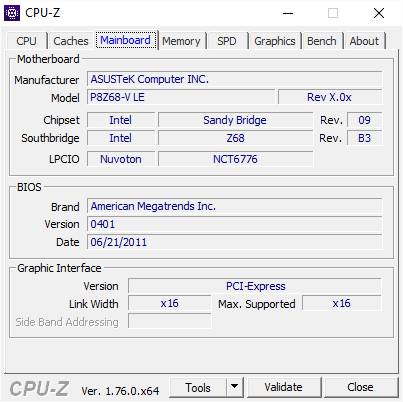
CPU-Z ermittelt Hersteller und Typ Ihres Mainboards
Im Reiter Mainboard stehen Hersteller und Typ Ihrer Hauptplatine. Machen Sie auf der Webseite des Herstellers den Support- oder Downloadbereich ausfindig. Dort lässt sich meist anhand der Typenbezeichnung nach passenden Downloads suchen.
Kommentare
Es sind keine Kommentare vorhanden.






